Cum să dezactivezi clic dreapta pe WordPress
Publicat: 2023-01-05Sunteți victima conținutului furat de pe site-ul dvs.? Doriți să dezactivați clic-dreapta pentru a vă proteja conținutul?
În fiecare zi, conținutul multor site-uri web este furat, iar hoții obțin venituri din acel conținut, în timp ce proprietarul inițial nu primește niciun credit sau bani, chiar dacă clasamentul site-urilor lor scade din cauza conținutului lor nu este unic.
Ar trebui să luați în considerare protejarea conținutului site-ului dvs. web, mai ales dacă furnizați conținut original pe site-ul dvs.
În acest articol, veți afla dacă dezactivarea clicului dreapta este pentru dvs., cum să dezactivați clicul dreapta pe WordPress fără un plugin și cum să dezactivați clicul dreapta în WordPress.
Avantaje și dezavantaje ale dezactivării Faceți clic dreapta pe WordPress
Dacă nu sunteți sigur dacă ar trebui să dezactivați sau nu clic-dreapta pe site-ul dvs., am făcut o listă cu toate avantajele și dezavantajele dezactivării clic-dreapta pentru a decide:
Dezactivarea meniului clic dreapta Pro:
Hoții pot fura conținutul și imaginile postării tale cu un simplu clic dreapta. Deci, dezactivând funcția de clic dreapta, puteți proteja conținutul site-ului dvs.
O altă utilizare a clic-dreapta este conectarea la imaginile dvs., ceea ce înseamnă că cineva vă folosește imaginile și resursele dvs. de gazdă pentru a beneficia.
Dezactivarea meniului clic dreapta Contra:
Cel mai mare defect al dezactivării funcției de clic dreapta este experiența utilizatorului (UX). Mai ales dacă site-ul dvs. conține conținut instrucțional, cum ar fi rețete alimentare și conținut DIY.
Pe lângă funcția de copiere și inserare din meniul cu clic dreapta, există multe alte funcții precum deschiderea unui link într-o filă nouă, opțiunea de reîmprospătare și multe altele. Prin împiedicarea clicului dreapta în WordPress, împiedicați oamenii să acceseze aceste opțiuni și le scade experiența pe site-ul dvs. web.
Mulți utilizatori ar putea părăsi site-ul dvs. web deoarece ați dezactivat clic dreapta. Deci, s-ar putea să nu fie cea mai practică modalitate de a vă proteja conținutul.
Pe lângă faptul că dezactivarea clicului dreapta este dăunătoare pentru UX-ul site-ului dvs., nu este nici cea mai sigură modalitate de a vă proteja conținutul. Hoții pot pur și simplu să reactiveze clic-dreapta dezactivând JavaScript în browserul lor.
Dar am găsit pluginul WPShield Content Protector care oferă o funcție de înlocuire pentru dezactivarea meniului de clic dreapta. Are o caracteristică unică care nu dezactivează meniul de clic dreapta, ci dezactivează elementele periculoase, cum ar fi vizualizarea sursei și salvarea imaginilor . Nu creează UX rău pentru vizitatorii tăi
Cum să dezactivezi clic dreapta în WordPress [3 metode]
Dacă doriți să dezactivați clic-dreapta, WordPress nu oferă o opțiune pentru a face acest lucru, așa că fie trebuie să utilizați un plugin, fie un cod personalizat.
În cele ce urmează, înveți trei moduri diferite de a dezactiva clicul dreapta.
De asemenea, vă voi anunța mai târziu în acest articol despre câteva metode care sunt mai practice și vă pot proteja mai bine conținutul.
Metoda 1: Utilizați pluginul WPShield Content Protector (Metoda cea mai sigură)
Utilizarea unui plugin este probabil cea mai ușoară și mai sigură modalitate de a atinge un obiectiv pe site-urile WordPress, deoarece pluginurile vă protejează conținutul site-ului în mai multe metode. Cu toate acestea, nu toate pluginurile oferă multe caracteristici convenabile.
Multe pluginuri de protecție a conținutului pot dezactiva funcția de clic dreapta. Dar vreau să introduc pluginul WPShield Content Protector care, pe lângă dezactivarea clicului dreapta, oferă și alte 14 module de protecție pentru a proteja toate tipurile de conținut de pe site-ul dvs.
Vă rugăm să luați în considerare și utilizarea limitatorului de meniu pentru clic dreapta disponibil în WPShield Content Protector Pro, care este mai practic și nu afectează UX-ul site-ului dvs.
Pentru a utiliza pluginul WPShield Content Protector, urmați aceste instrucțiuni:
Pasul 1: Descărcați pluginul WPShield Content Protector.
Pasul 2: Accesați Plugins → Adăugați nou și instalați pluginul pe WordPress.
Pasul 3: Accesați WP Shield → Setări și deschideți panoul Content Protector.
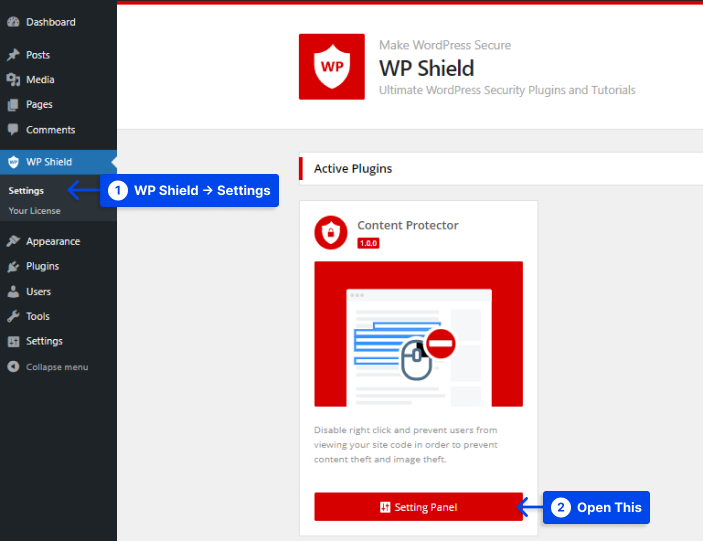
Pasul 4: Deschideți butonul Right Click Protector și activați Right Click Menu Protector .
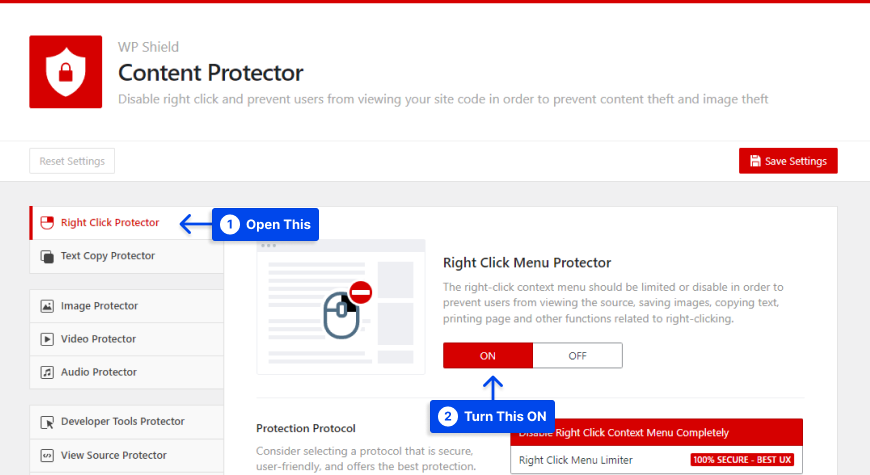
Pasul 5: Selectați Dezactivați complet meniul contextual clic dreapta în Protocolul de protecție .
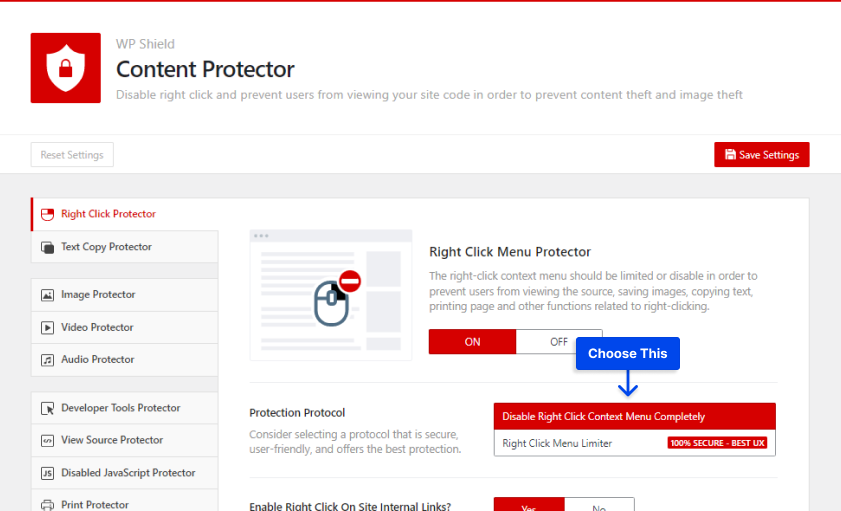
Această opțiune acceptă, de asemenea, dezactivarea meniului de clic dreapta în Elementor și toate temele WordPress și pluginurile WordPress.
Cu toate acestea, dezactivarea completă a clicului dreapta are un impact negativ asupra UX (Experiența utilizatorului) a site-ului dvs. Pentru a vă asigura că conținutul dvs. este protejat și că spectatorii sunt mulțumiți, WPShield Content Protector Pro oferă o funcție unică numită Right Click Menu Limiter .
Pentru a limita meniul de clic dreapta, urmați acești pași:
Pasul 1: Accesați Protector pentru clic dreapta și activați Protector pentru meniu pentru clic dreapta .
Pasul 2: alegeți limitatorul de meniu clic dreapta ca protocol de protecție .
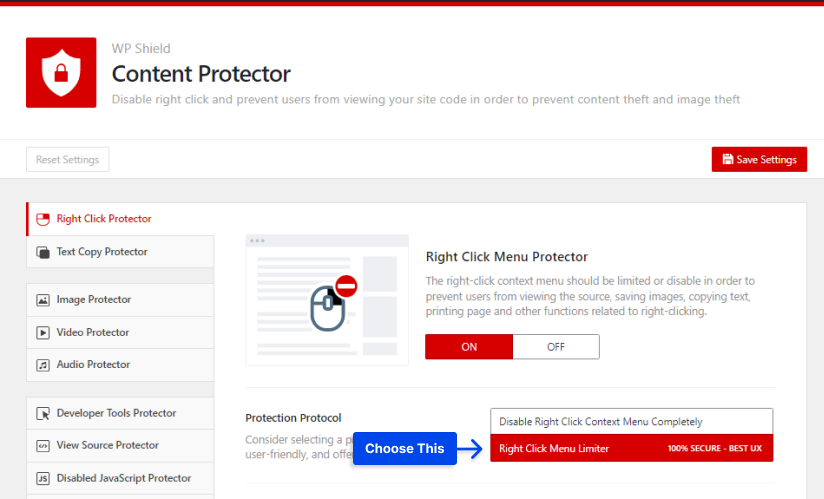
Cu această opțiune activată, utilizatorii pot face clic dreapta pe site-ul dvs., dar elemente precum „Copiați”, „Salvați imaginea ca” sau „Vedeți sursa” sunt dezactivate în meniul de clic dreapta!
Opțiunea Limitator de meniu clic dreapta este disponibilă numai în pluginul WPShield Content Protector Pro și vă puteți asigura că conținutul dvs. este 100% sigur și că UX-ul site-ului dvs. nu este afectat.
Una dintre cele mai obișnuite modalități ale hoților de conținut de a reactiva clic-dreapta este de a dezactiva JavaScript în browser-ul lor, deoarece pluginurile de protecție funcționează cu coduri JavaScript, astfel încât pluginurile de protecție de conținut nu vor funcționa dacă vizitatorul dezactivează JavaScript în browser.
Dar WPShiled Content Protector are o altă caracteristică unică numită Disabled JavaScript Protector, care nu le permite vizitatorilor să vă vadă site-ul dacă JavaScipt este dezactivat.
Rețineți că Limitatorul de meniu clic dreapta și Protectorul JavaScript dezactivat sunt opțiuni specifice și unice disponibile numai în WPShield Content Protector Pro și vă pot ajuta să vă asigurați conținutul site-ului dvs.
Urmați acești pași pentru a vă proteja site-ul web împotriva dezactivării JavaScript:
Pasul 1: Accesați WP Shield → Setări .
Pasul 2: deschideți Disabled JavaScript Protector și activați Disabled JavaScript Protector .
Pasul 3: Protectorul JavaScript dezactivat oferă trei metode diferite din care puteți alege.
- Afișare mesaj de notificare simplu: puteți selecta Afișare mesaj de notificare simplu ca protocol de protecție. Dacă un utilizator dezactivează JavaScript în browserul său, va primi un mesaj în care îi va cere să îl reactiveze pentru a continua să utilizeze site-ul. Nu este cea mai sigură cale între toate protocoalele disponibile.
- Șterge conținutul paginii + Afișare mesaj de notificare: puteți selecta Șterge conținutul paginii + Afișare mesaj de notificare ca protocol de protecție. Dacă cineva a încercat să activeze clic-dreapta dezactivând JavaScript în browserul său, acesta va forța ștergerea conținutului site-ului și îi va afișa un mesaj de notificare.
- Redirecționare utilizator către altă pagină: puteți selecta Redirecționare utilizator către altă pagină ca protocol de protecție. Puteți alege o pagină în Redirecționare către pagină, așa că, dacă cineva dezactivează JavaScript, va fi redirecționat către pagina pe care ați ales-o.
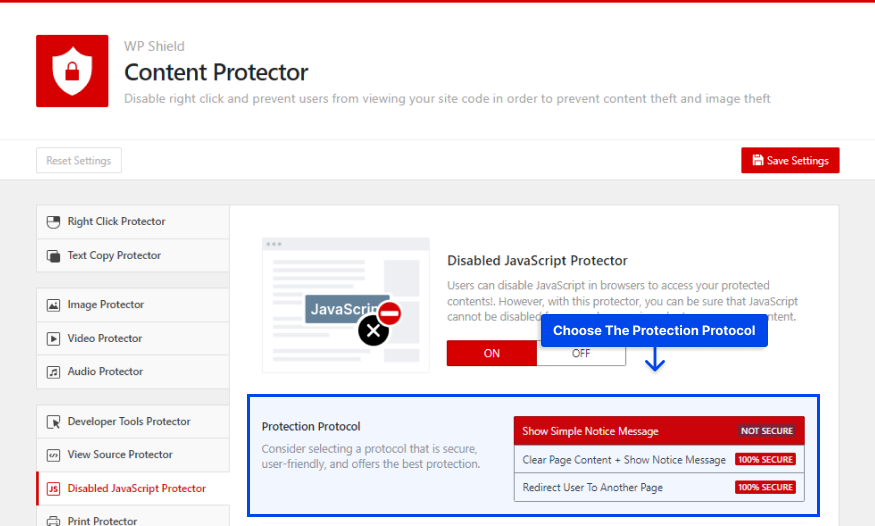
Cu această opțiune, site-ul dvs. ar trebui să fie protejat de dezactivarea hackurilor JavaScript.
Metoda 2: Dezactivați clic dreapta fără un plugin
Dacă doriți să dezactivați clic-dreapta pe site-ul dvs., puteți pur și simplu să adăugați un cod JavaScript în fișierul site-ului dvs.
Deoarece această metodă este cu JavaScript, dacă un utilizator a dezactivat JavaScript în browserul său, poate folosi pur și simplu clic dreapta pentru a vă copia conținutul.
Dacă doriți să vă asigurați că nimeni nu poate folosi opțiunea de dezactivare JavaScript pentru a folosi clic-dreapta, descărcați WPShield Content Protector pentru a utiliza opțiunea Disabled JavaScript Protector .
Pentru a adăuga JavaScript pe site-ul dvs. web, urmați acești pași:
Pasul 1: Accesați Aspect → Editor de fișiere temă .
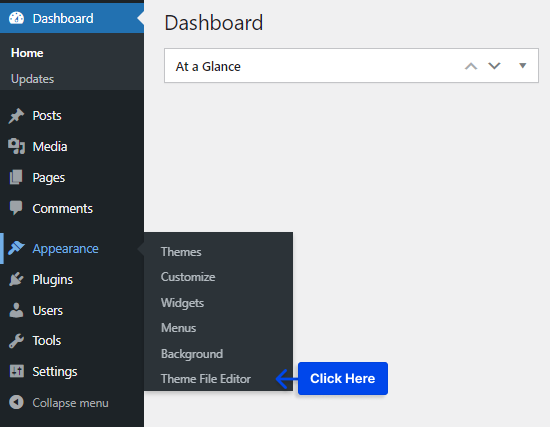
Pasul 2: Deschideți fișierul footer.php în Theme Files .
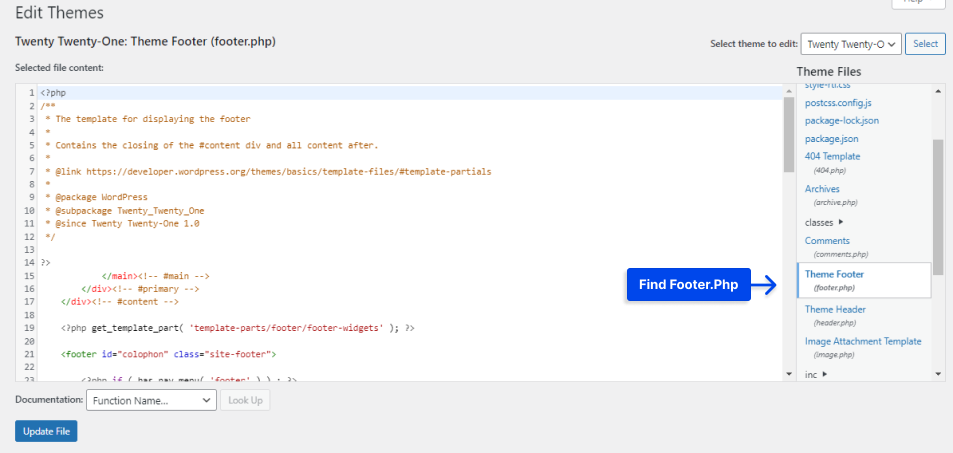
Pasul 3: găsiți eticheta </body> .

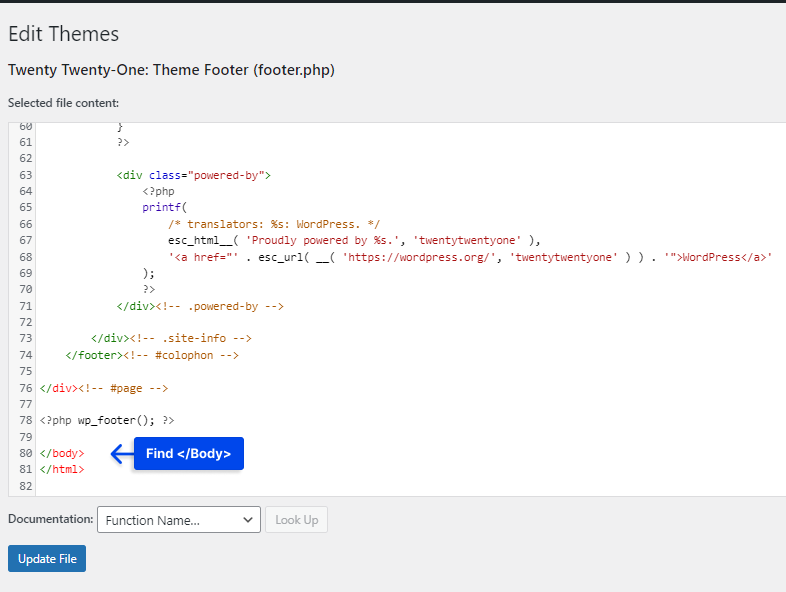
Pasul 4: adăugați următorul cod înainte de eticheta </body>:
<script type="text/javascript"> jQuery(document).ready(function () { jQuery("body").bind("cut copy paste", function (e) { e.preventDefault(); }); jQuery("body").on("contextmenu", function (e) { return false; }); }); </script>Exemplu:
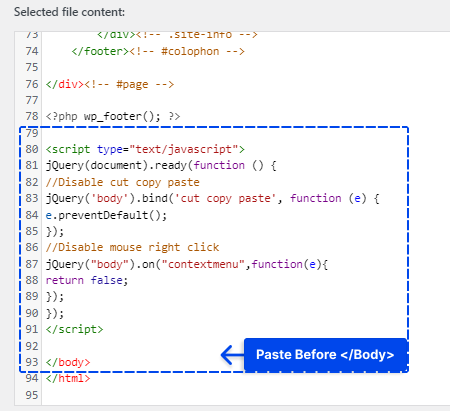
După adăugarea acestui cod, atât clic-dreapta, cât și selectarea textului ar trebui să fie dezactivate pe site-ul dvs. web.
Metoda 3: Dezactivați clic dreapta folosind CSS
Puteți folosi codul CSS pentru a vă proteja conținutul. Acest cod nu dezactivează neapărat clic-dreapta, dar dezactivează selecția textului de pe site-ul dvs., de care aveți nevoie pentru a copia conținutul.
Rețineți că, pe cât de ușor este să utilizați CSS pentru a dezactiva selecția textului, este foarte ușor să o anulați. Prin urmare, această metodă nu vă securizează în mod corespunzător conținutul.
Vă sugerez să utilizați WPShield Content Protector dacă doriți să vă asigurați că conținutul este 100% sigur
Pentru a adăuga codul CSS pe site-ul dvs., procedați astfel:
Pasul 1: Accesați Aspect → Personalizare în tabloul de bord WordPress.
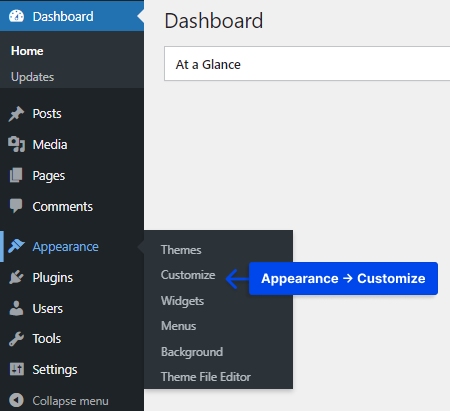
Pasul 2: deschideți CSS suplimentar .
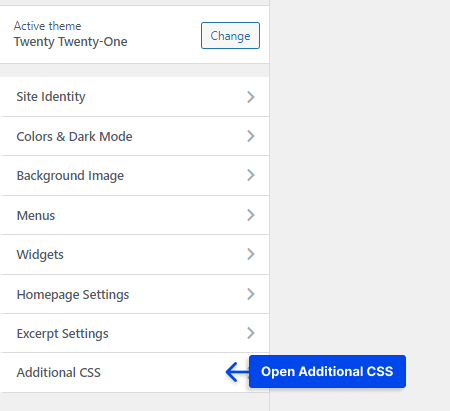
Pasul 3: Lipiți următorul cod acolo.
*{ -moz-user-select: none; -khtml-user-select: none; -webkit-user-select: none; user-select: none; } 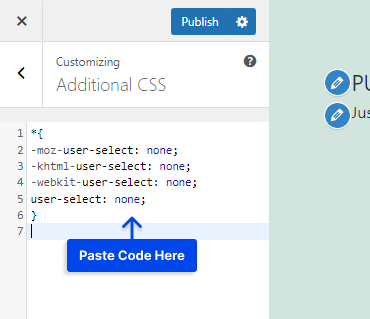
Acum, selectarea textului ar trebui să fie dezactivată pe site-ul dvs.
Modalități alternative de a vă proteja conținutul
A face față conținutului nu este singurul mod în care oamenii vă pot fura conținutul, mai ales dacă utilizați diferite tipuri de media, cum ar fi imagini, videoclipuri și audio pe site-ul dvs.
Dacă doriți să vă asigurați că nimeni nu vă poate fura conținutul, vă rugăm să citiți restul acestui articol.
Dezactivați Hotlinking pe WordPress
WordPress permite cu ușurință altora să folosească linkul paginii dvs. pentru a le încorpora complet pe site-ul lor, care se numește iFrame Hotlinking.
Când vă încorporează site-ul web pe site-ul lor, ei beneficiază de utilizarea conținutului dvs. și a resurselor dvs. de găzduire WordPress pentru a obține vizualizări și venituri.
Chiar dacă dezactivați clic-dreapta pe site-ul dvs. web, aceștia pot copia cu ușurință conținutul încorporat fără nicio problemă.
WPShield Content Protector vă poate ajuta să dezactivați cu ușurință Hotlinking iFrame.
Pentru a preveni Hotlinkingul iFrame, urmați acești pași.
Pasul 1: Accesați iFrame Hotlink Protector și porniți iFrame Hotlink Protector .
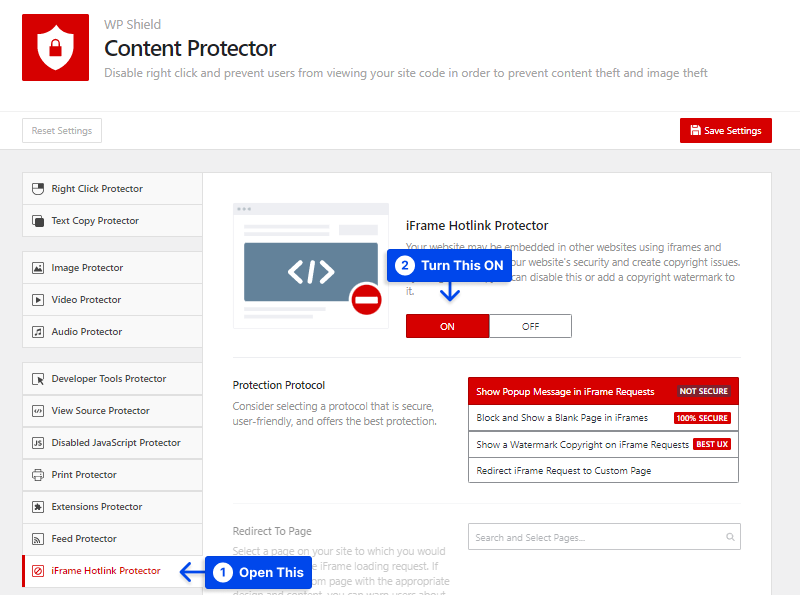
Pasul 2: pluginul WPShield Content Protector oferă patru protocoale diferite pentru a vă proteja site-ul web împotriva încorporarii în alte site-uri web.
Alegeți protocolul care se potrivește nevoilor și situațiilor dvs.:
- Afișați mesajul pop-up în solicitările iFrame: dacă alegeți Afișați mesajul pop-up în solicitările iFrame ca protocol de protecție, va apărea un mesaj pop-up în locul iFrame-ului solicitat.
- Blocați și afișați o pagină goală în iFrames: Folosind Blocați și afișați o pagină goală în iFrames ca protocol de protecție înseamnă că atunci când conținutul este încorporat, nimic nu va apărea pe iFrame.
- Afișați un drept de autor pentru filigran la solicitările iFrame: dacă alegeți Afișați un drept de autor pentru filigran la cererile iFrame ca protocol de protecție, va apărea un filigran pe iFrame solicitat.
- Redirecționați solicitarea iFrame către o pagină personalizată: dacă alegeți Redirecționare solicitarea iFrame către pagina personalizată ca protocol de protecție, orice iFrame solicitat va fi redirecționat către pagina pe care ați ales-o în Redirecționare către pagină .
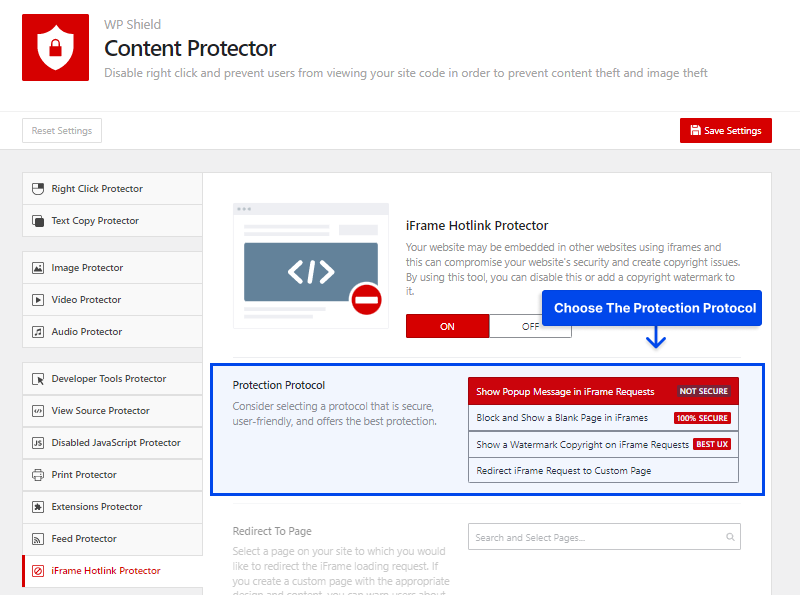
Protejați videoclipurile pe WordPress
Dacă adăugați videoclipuri pe site-ul dvs. și doriți să le generați bani și să le păstrați în siguranță, puteți utiliza
Video Protector în WPShield Content Protector.
Pentru a vă proteja videoclipurile împotriva descărcării, urmați acești pași.
Pasul 1: Deschideți Video Protector și activați Video Download Protector .
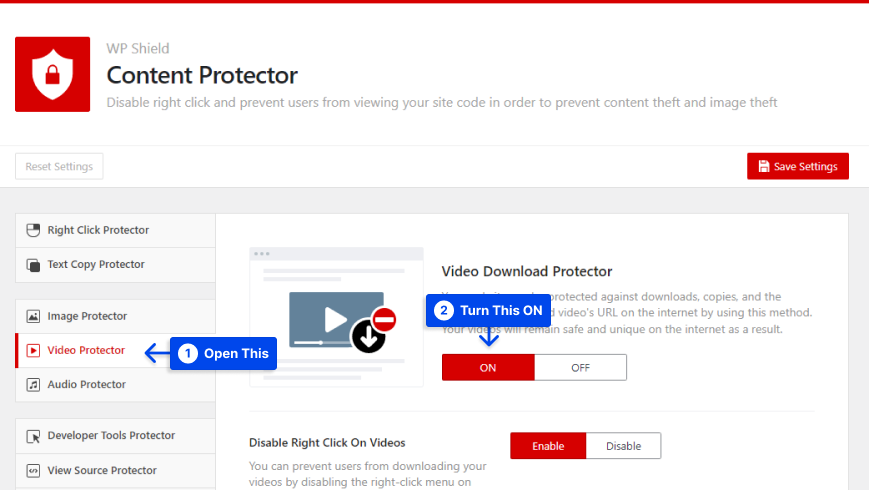
Pasul 2: Video Download Protector vă oferă diferite niveluri de securitate din care să alegeți.
- Dezactivați clic-dreapta pe videoclipuri: dacă activați această opțiune, clic-dreapta va fi dezactivat pe videoclipuri, astfel încât aceștia nu pot folosi aplicații de descărcare pentru a vă descărca videoclipurile.
- Eliminați butonul de descărcare a videoclipurilor: Majoritatea playerelor video au un buton de descărcare în mod implicit, folosind această opțiune puteți șterge butonul de descărcare.
- Protecție Hotlink pentru videoclipuri: Link-ul videoclipului dvs. poate fi folosit pentru a încorpora videoclipul pe alte site-uri web, utilizarea acestei opțiuni împiedicând încărcarea videoclipului pe alte site-uri web.
Protejați imaginile pe WordPress
Când încărcați o imagine pe WordPress, oamenii o pot descărca și utiliza cu ușurință. Protejarea imaginilor este importantă în special dacă faceți fotografii originale.
WPShield Content Protector oferă Image Theft Protector care asigură că imaginile sunt sigure pe site-ul dvs.
Urmați acești pași pentru a proteja imaginile de pe site-ul dvs. web.
Pasul 1: Deschideți Image Protector și activați Image Theft Protector .
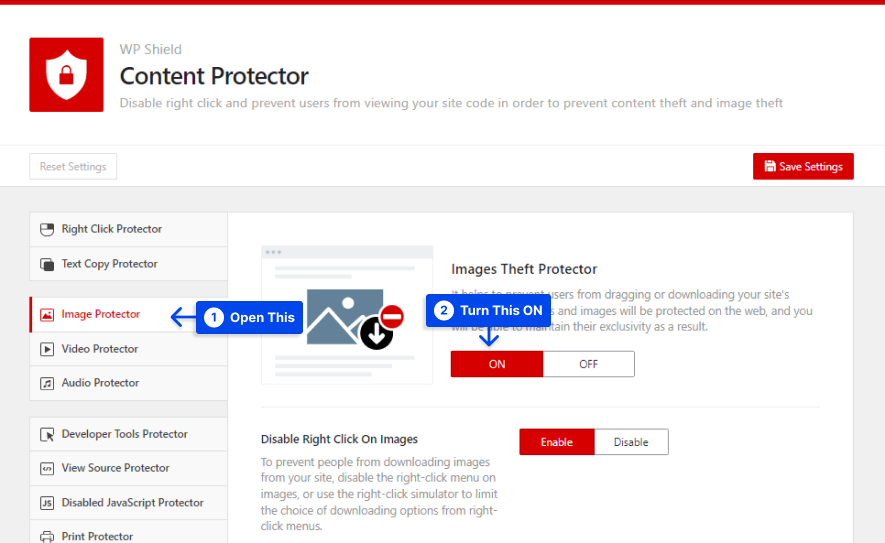
Pasul 2: Image Protector vă oferă diferite niveluri de securitate din care să alegeți.
- Dezactivați clic dreapta pe imagini: dacă doriți să protejați fotografiile în WordPress, dezactivați clic dreapta pe imagini , astfel încât nimeni să nu le poată descărca.
- Dezactivați glisarea și plasarea pe imagini: utilizatorii pot folosi drag and drop pentru a vă descărca cu ușurință fotografiile. Cu această opțiune, dezactivați glisarea și plasarea imaginilor dvs.
- Eliminați legătura de ancorare din jurul imaginilor: această opțiune se asigură că nu există legături în jurul imaginii către versiunea completă sau mai mare a imaginii.
- Protecție Hotlink pentru imagini: Link-ul imaginii dvs. poate fi folosit pentru a încorpora imaginea pe alte site-uri web, utilizarea acestei opțiuni împiedicând încărcarea imaginii pe alte site-uri web.
Protejați audio pe WordPress
Hoții vă pot descărca audio atunci când le încărcați pe site-ul dvs. web. Majoritatea playerelor audio au chiar și un buton de descărcare.
Dacă sunteți în căutarea unei modalități de a proteja audio pe site-ul dvs., WPShield Content Protector este o alegere perfecta.
Urmați acești pași pentru a vă asigura că sunetul este sigur pe site-ul dvs. web.
Pasul 1: Deschideți Audio Protector și activați Audio Download Protector .
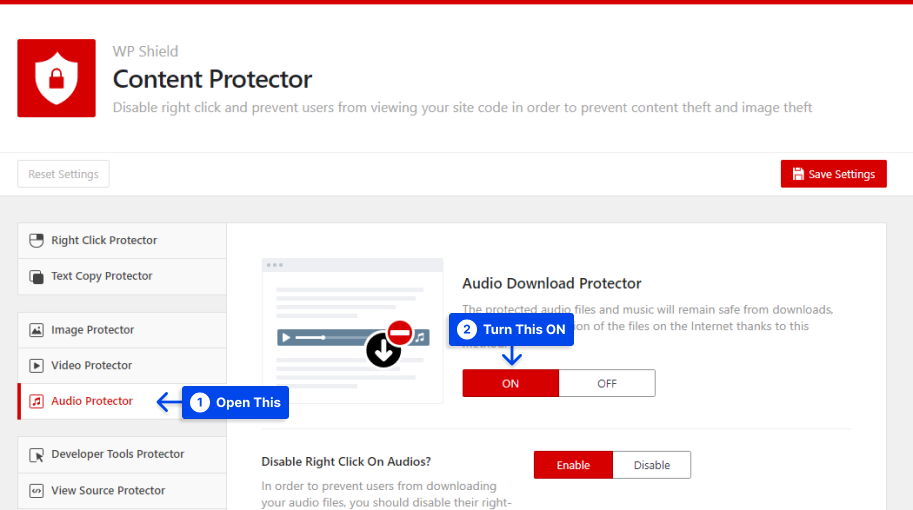
Pasul 2: Audio Download Protector vă oferă diferite niveluri de securitate din care să alegeți.
- Dezactivați clic-dreapta pe sunet: dacă activați această opțiune, clic-dreapta va fi dezactivat pe sunet, astfel încât să nu poată folosi dispozitivele de descărcare pentru a vă descărca melodiile și sunetul.
- Eliminați butonul de descărcare audio: Majoritatea playerelor audio au un buton de descărcare în mod implicit, folosind această opțiune puteți șterge butonul de descărcare.
- Protecție Hotlink pentru Audio: Link-ul audio poate fi folosit pentru a încorpora sunetul pe alte site-uri web, utilizarea acestei opțiuni împiedicând încărcarea sunetului pe alte site-uri web.
Adăugați o notificare privind drepturile de autor pe site-ul dvs
Puteți adăuga o notificare privind drepturile de autor pe site-ul dvs. și le puteți informa spectatorilor că conținutul dvs. este original. Notificarea privind drepturile de autor poate împiedica unii utilizatori să vă copieze conținutul.
De exemplu, puteți adăuga un text cu drepturi de autor în partea de sus a conținutului site-ului dvs. web, cum ar fi: „Conținutul acestui site web este proprietatea proprietarului și nu poate fi utilizat fără permisiune”
Adăugați filigran la imaginile dvs
Dacă vă filigranați imaginile cu numele sau sigla site-ului dvs., utilizatorii nu le vor putea copia. Acest lucru poate împiedica vizitatorii să ocolească un clic dreapta dezactivat și să facă capturi de ecran ale imaginilor dvs.
Filigranele nu pot fi eliminate fără a distruge calitatea imaginii, așa că aceasta este considerată o metodă eficientă de prevenire a furtului de conținut.
Cu pluginuri precum Image Watermark, puteți personaliza dimensiunea, transparența și locația filigranului și puteți face copii de rezervă pentru imaginea originală, dacă este necesar. Când accesați Setări → Filigran, puteți selecta unde să plasați filigranul.
De asemenea, puteți verifica recenzia noastră despre cele mai bune pluginuri de filigran WordPress pentru mai multe informații.
Utilizați Copysentry
Un instrument numit Copysentry vă informează când vă este furat conținutul. Scanează Internetul în mod regulat, anunțându-vă de îndată ce detectează ceva furat.
O notificare de eliminare DMCA poate fi emisă atunci când descoperiți că cineva vă folosește conținutul fără permisiune
Concluzie
Acest articol a discutat de ce trebuie să luați în considerare dezactivarea clicului dreapta, cum să preveniți hoția de conținut, modalități alternative de a vă proteja conținutul și multe altele.
Vă sugerez să utilizați WPShield Content Protector, care se asigură că conținutul dvs. este 100% sigur. De asemenea, oferă multe caracteristici unice pe care nu le puteți găsi pe niciun alt plugin.
Apreciez că citești acest articol, te rog să-mi spui părerile tale despre articol lăsând un comentariu.
Dacă sunteți interesat să aflați despre noul nostru conținut, urmăriți BetterStudio pe Facebook și Twitter.
